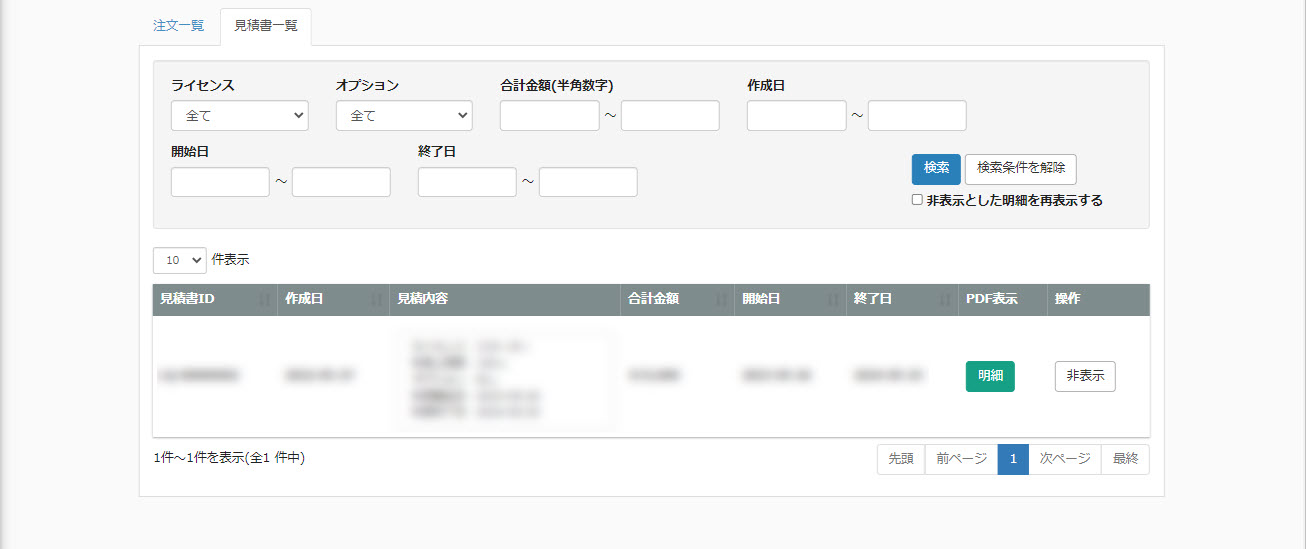注文履歴一覧
こちらの画面で、有料プラン契約の自動継続に関する設定をしたり、注文履歴や発行した見積書を一覧で確認できます。
ご利用条件
設定ページアクセス権限
有料プラン契約の自動継続
有料プランの契約を自動継続できます。
これにより、お客様側にて毎回更新のお申し込みをしていただく必要がありません。
01.有料プランを申し込む
フリープランをご利用の場合は、有料プランをご契約ください。
※詳しくは、「フリープランから有料プランへのアップグレード」をご参照ください。
既に有料プランをご契約の場合は、「02.注文履歴一覧画面を開く」に進んでください。
02.注文履歴一覧画面を開く
サイドメニューにある、「契約状況」>「注文履歴一覧」を選択してください。
03.自動継続の設定
「注文履歴一覧」画面の上部に、自動継続を設定するトグルがあります。
こちらをOnにしてください。
また自動継続の決済方法については、主契約をお申し込みの際に選択した決済方法が表示されます。
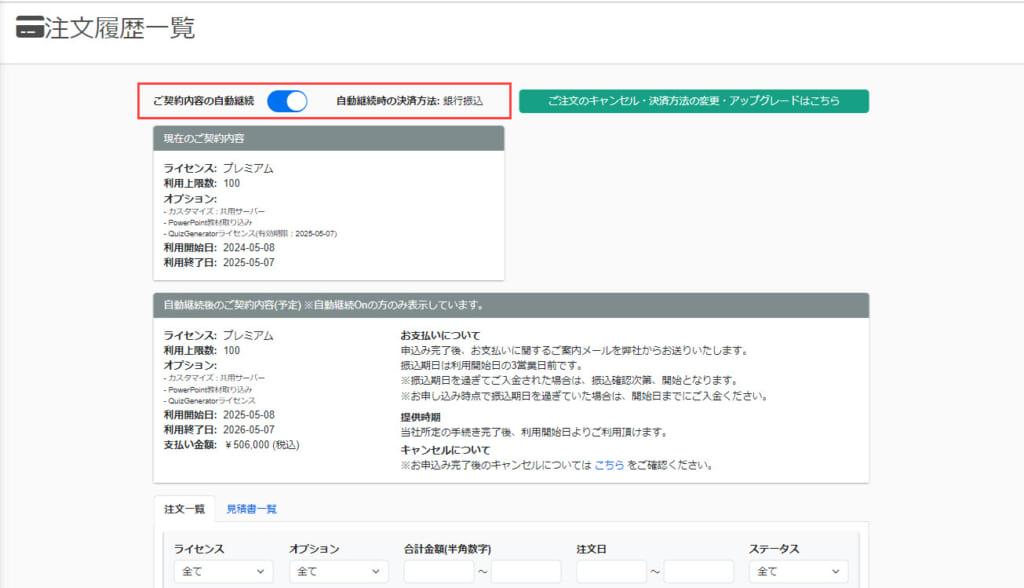
各決済方法の流れ
- 銀行振込:稼働日までに入金してください
- PayPal決済:稼働日までに、「注文履歴一覧」画面からPayPal決済画面に遷移して、お支払いを完了してください
- 請求書払い:まずは見積書が発行され、稼働日に請求書が発行されます。お支払い期日までに入金してください
- 自動継続で次期プランが作成されるのは、現在ご契約中のプラン終了日から30日前です
04.契約更新
下記赤枠のボタンから、契約更新が可能です。
「契約更新/アップグレード」画面が開くので、こちらで手続きをしてください。
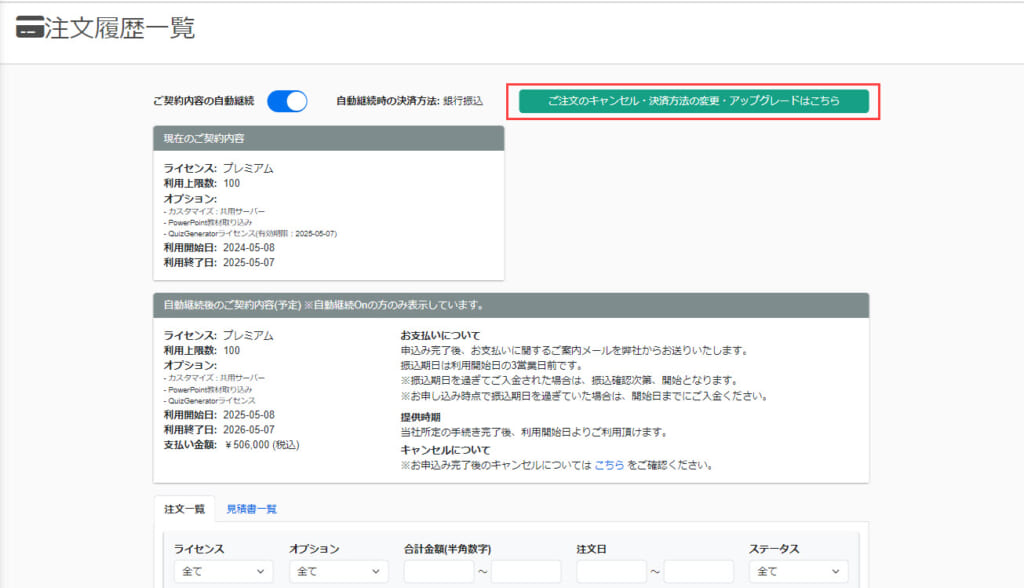
契約状況の確認
画面の表示について
「注文履歴一覧」画面には、「注文一覧」タブと「見積書」タブの2つがあります。
▼注文一覧
「注文一覧」タブを選択すると、注文履歴が一覧で表示されます。こちらは、検索欄で表示する注文を絞ることもできます。
請求書払いの注文は、「請求書」ボタンから内容の詳細を確認できます。
また、「操作」欄にあるボタンで、対象の注文の表示/非表示の切り替えができます。
※非表示にした注文を再表示する場合は、検索欄にある「非表示とした明細を再表示する」に✔を入れて、検索してください。
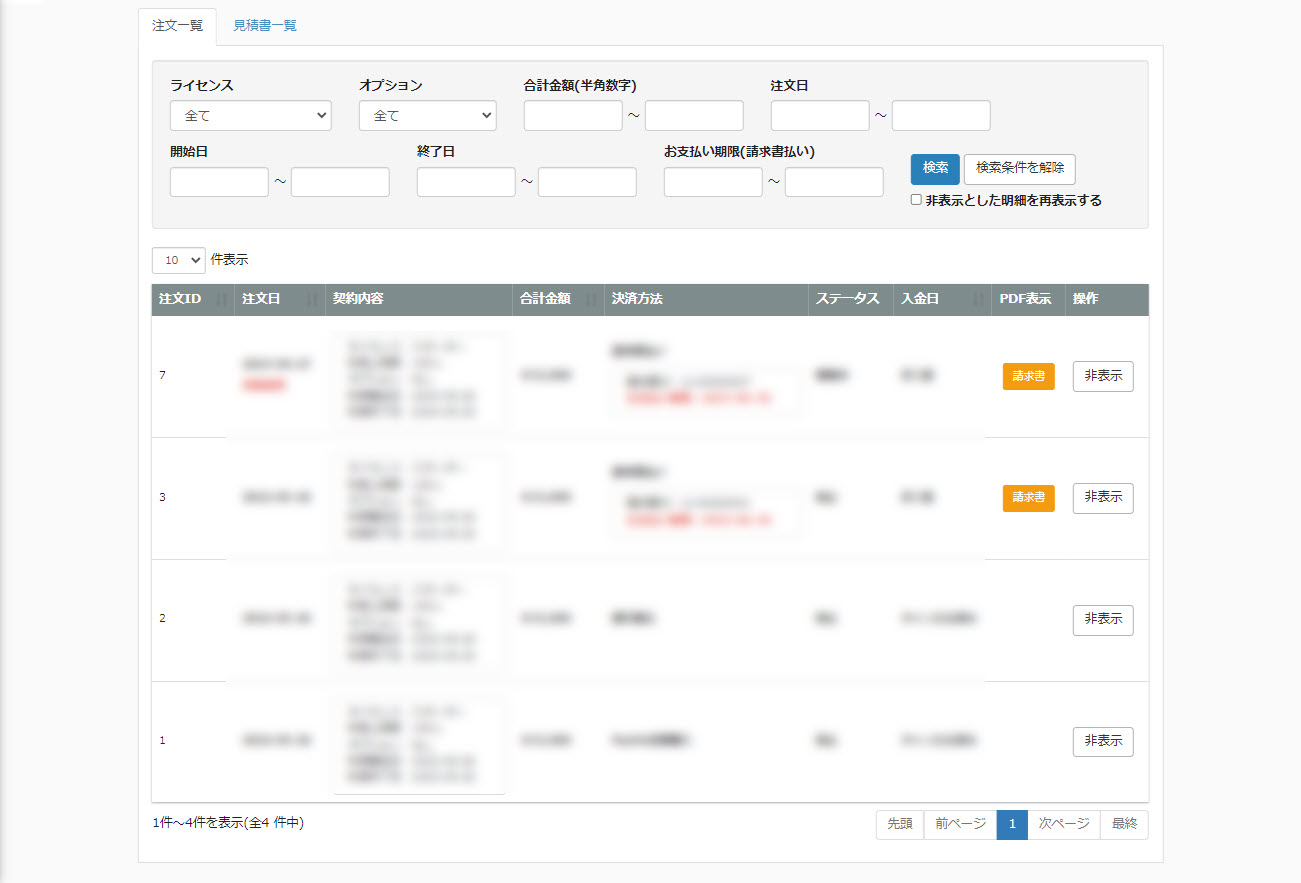
▼見積書一覧
「見積書一覧」タブを選択すると、発行した見積書が一覧で表示されます。こちらは、検索欄で表示する見積書を絞ることもできます。
各見積書の「明細」ボタンから、内容の詳細を確認できます。
また、「操作」欄にあるボタンで、対象の見積書の表示/非表示の切り替えができます。
※非表示にした見積書を再表示する場合は、検索欄にある「非表示とした明細を再表示する」に✔を入れて、検索してください。